Dessin modèle
Fonctions Bâtiment > Conception de calepinage > Dessin modèle > Dessin modèle
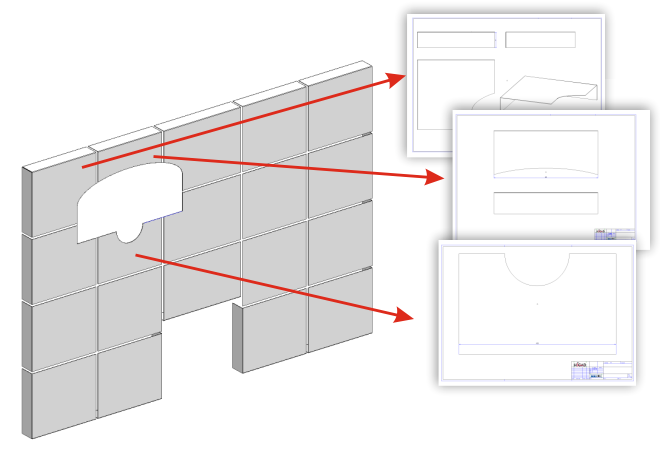
Cela peut notamment être utile lorsque vous avez entrepris des modifications sur des éléments du calepinage d'élément, comme par exemple procédé à d'autres perçages ou à des découpages. Il est alors nécessaire de produire des dessins individuels pour ces éléments afin de permettre la production des pièces. Dans le cas d'un calepinage d'élément complexe et volumineux, de nombreux éléments peuvent être concernés, ce qui demande un long travail pour la création et la correction des dessins individuels.
Pour utiliser cette fonction, il est nécessaire auparavant d'avoir créé et configuré des modèles. Vous retrouvez ici une description des étapes nécessaires dans la rubrique Préalable. Vous disposez par ailleurs également d'un exemple.
Fenêtre de dialogue Dessin modèle
Après le lancement de la fonction Dessin modèle, la fenêtre de dialogue suivante apparaît :
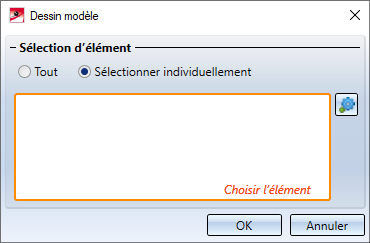
Vous pouvez choisir ici avec Sélectionner d'élément si les dessins devront contenir tous les éléments du calepinage d'élément (Tout) ou seulement certains éléments (Sélection individuellement). Si vous portez ici votre choix sur Sélection individuellement, cliquez alors avec le bouton gauche de la souris sur les éléments de la scène pour les sélectionner ou les désélectionner.
Après avoir cliqué sur OK, les dessins seront créés pour les éléments sélectionnés. Ceux-ci sont produits comme scènes indépendantes et sont stockés dans le même répertoire que la scène d'origine. Comme nom de fichier, le préfixe TD_ est suivi d'une suite de chiffres aléatoire. Exemple : TD_659109969.SZA
Les scènes ainsi créées sont alors fermées directement après leur création, ce qui a pour conséquence que HiCAD reprend la même apparence d'avant l'exécution de la fonction. Vous pouvez alors ouvrir au besoin les nouveaux fichiers au moyen des fonctions habituelles (Scène > Ouvrir) ou à l'aide de la fonction Ouvrir le dessin modèle. Vous pouvez alors utiliser ces dessins à votre guise, les imprimer simplement ou encore les modifier à l'aide des outils et fonctions de HiCAD.
Fonctions Bâtiment > Conception de calepinage > Dessin modèle > Ouvrir le dessin modèle 
Ouvrir le dessin modèle
Après avoir créé vos dessins au moyen de cette fonction, vous pouvez recourir à la fonction Ouvrir le dessin modèle pour afficher dans HiCAD les dessins appartenant à l'élément sélectionné.
Sélectionnez donc tout d'abord l'élément de votre choix sur la scène et lancez la fonction à partir de la fenêtre d'ancrage Fonctions Bâtiment > Conception de calepinage > Dessin modèle.

Procéder à un calepinage d'élément • Modifier un calepinage d'élément
